حالت ایمن برای چندین دهه یکی از اصلیترین موارد برای عیبیابی مشکلات سیستم در دستگاه های محاسباتی بوده است. جای تعجب نیست که وقتی دستگاه Android شما نیز در حال فعال شدن است، مفید است.
راهاندازی تلفن Android در حالت ایمن، اجرای برنامههای شخص ثالث را غیرفعال میکند. حالت ایمن به شما کمک می کند تا هر گونه مشکلی را در سیستم عامل Android خود تشخیص دهید و به شما کمک می کند منبع مشکل را مشخص کنید.
اما دقیقاً چگونه اندروید را در حالت امن راه اندازی می کنید؟ هیچ گزینه حالت امن به طور مستقیم در تنظیمات دستگاه شما یا در هنگام راه اندازی عادی قابل مشاهده نیست. برای بوت شدن به حالت ایمن، باید از روش دیگری استفاده کنید. در اینجا یک مرور کلی از نحوه انجام این کار وجود دارد.
حالت ایمن چیست و چگونه مفید است؟
شما احتمالاً برنامه های مختلفی را روی تلفن هوشمند خود نصب کرده اید. معمولاً این مشکلی ایجاد نمی کند، زیرا توسعه دهندگان اکثر برنامه ها را برای سخت افزار تلفن بهینه می کنند. با این حال، برخی از برنامه ها ضعیف ساخته شده اند و ممکن است دارای اشکالات و اشکالاتی باشند که می تواند سیستم شما را بی ثبات کند.
اگر تلفن Android شما شروع به یخ زدن کند یا به نرمی قبل کار نکند، پیدا کردن مقصر دشوار است. آیا این مشکل به دلیل مشکلی در خود سیستم عامل Android یا یکی از برنامه های دانلود شده شماست؟
این دقیقاً جایی است که حالت ایمن به کار میآید. راهاندازی دستگاه اندرویدی در حالت امن فقط برنامهها و سرویسهای سیستم را بارگیری میکند و از فعالسازی برنامههای شخص ثالث جلوگیری میکند. اگر اندروید شما در حالت ایمن عملکرد عالی داشته باشد، ثابت میکند که مشکل از برنامه دیگری است، که میتوانید حذف نصب کنید.
مراحل راهاندازی به حالت ایمن در هر تلفن Android
پیش از این، تفاوتهایی در نحوه اجرای Safe Mode توسط سازندگان مختلف وجود داشت. باید با پشتیبانی مشتری شرکت تماس بگیرید تا فرآیند دقیق مدل گوشی هوشمند خاص خود را بیاموزید.
با شروع با Android 6.0 Marshmallow، این فرآیند استاندارد شده است. همه تلفن های دارای سیستم عامل اندروید اکنون می توانند با همان روش به حالت ایمن راه اندازی شوند. فرقی نمیکند Samsung Galaxy داشته باشید، Google Pixel، یا هر برند گوشی هوشمند دیگری مانند Sony یا LG، مراحل یکسان است.
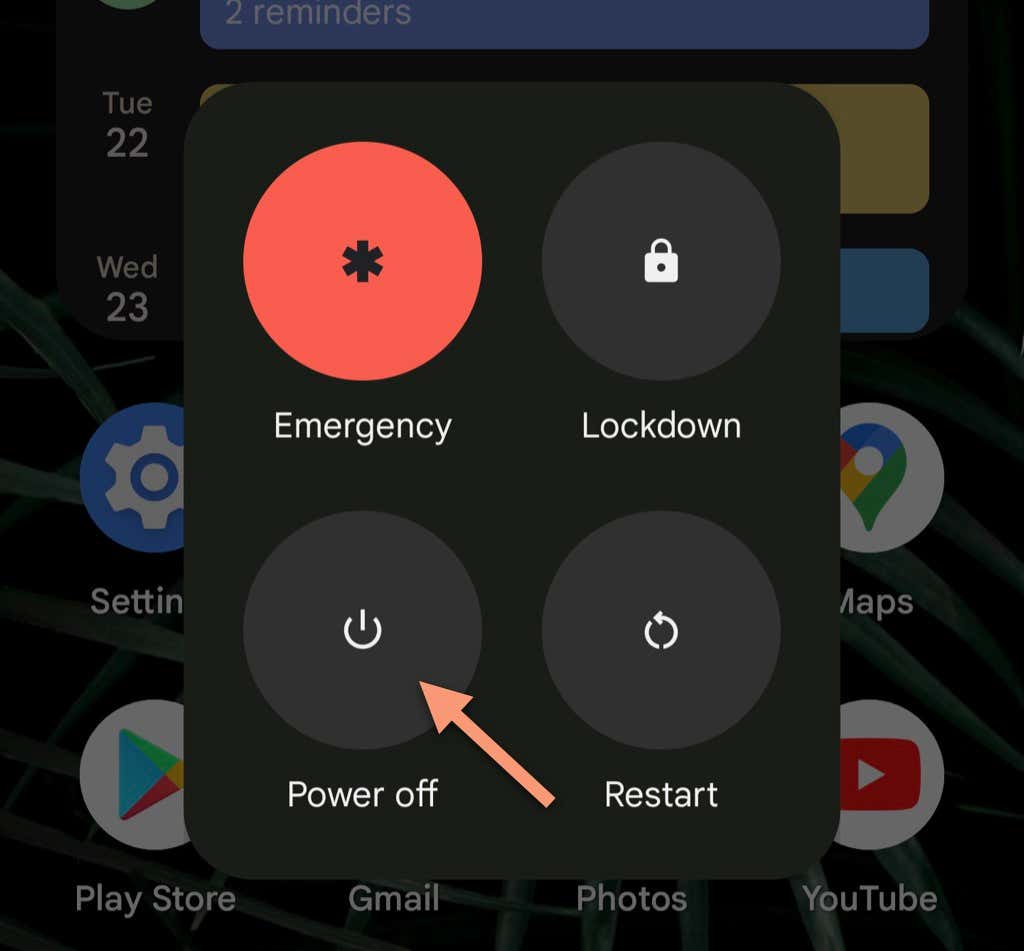
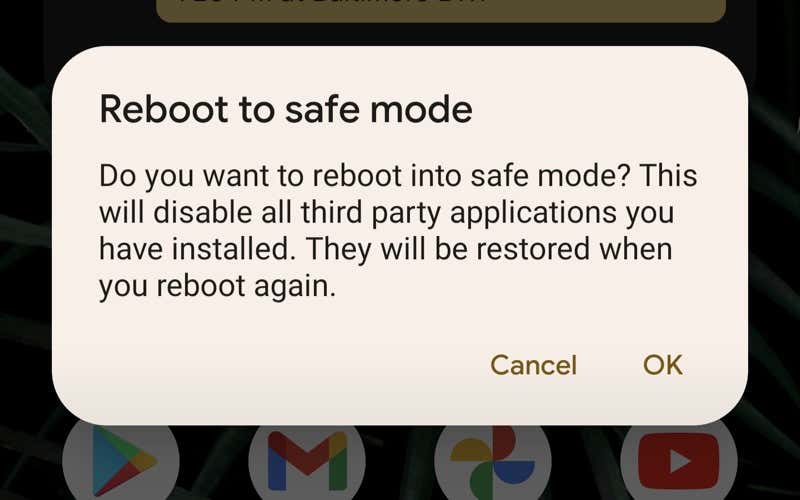
این همه خوب و خوب است، اما در مورد گوشی های اندرویدی قدیمی چطور؟ جدای از رفتن به وب سایت سازنده برای تعیین مکان روش خاص دستگاه، روش دیگری وجود دارد که معمولاً در اکثر دستگاه های Android کار می کند.
چگونه حالت ایمن را خاموش کنیم؟
حالت ایمن میتواند برای عیبیابی مشکلات دستگاه Android شما بسیار مفید باشد، اما نمیخواهید برای همیشه در آن حالت گیر کنید. بنابراین چگونه از حالت ایمن خارج می شوید؟
کار ساده ای است—فقط گوشی خود را مجدداً راه اندازی کنید و به خودی خود در حالت عادی شروع به کار می کند. در برخی مدلها، حتی ممکن است متوجه یک اعلان یا پنجره بازشو در صفحه اصلی خود شوید که به شما امکان میدهد از این طریق از حالت ایمن خارج شوید.
زمانی که دستگاه Android خود را در حالت ایمن بوت کنیم
اگر متوجه شدید که تلفن Android شما به درستی کار نمی کند، دلایل زیادی برای آن وجود دارد. ممکن است سخت افزار گوشی ایراد داشته باشد یا خود سیستم عامل اندروید مشکل داشته باشد. اما معمولاً این یک برنامه شخص ثالث در ریشه مشکل است.
راهاندازی Android خود در حالت امن راهی آسان برای تعیین اینکه مشکل از کجا نشات میگیرد. اگر دستگاه شما در حالت ایمن به خوبی کار می کند، احتمالاً یک برنامه نصب شده است که باعث تداخل می شود. حتی ممکن است یک برنامه بدافزار باشد، در این صورت باید بلافاصله آن را حذف کنید.
اگر به تازگی برنامه ای را قبل از شروع مشکلات نصب کرده اید، سعی کنید آن را حذف نصب کنید. وقتی مشکل را حل نکرد، باید روشهای رادیکالتری را امتحان کنید. میتوانید برنامهها را یکی یکی حذف کنید تا مقصر را پیدا کنید یا بازنشانی کنید. یک تنظیم مجدد داده های کارخانه تلفن را به وضعیتی که ارسال کرده بود برمیگرداند و همه برنامهها و دادههای شخص ثالث را از دستگاه حذف میکند..
.